Fjerne Planet-surf.com (Veiledning for fjerning av virus)
Planet-surf.com fjerningsguide
Hva er Planet-surf.com?
VIktige ting å vite om Planet-surf.com-viruset
Planet-surf.com-viruset er en lavfunksjonalitets søkemotor som i utgangspunktet promoteres som et pålitelig verktøy som skal forbedre brukerens nettleserkvalitet. Dette viruset er spesielt designet for brukere fra franskspråklige land. Afrika, Europa og Nord-Amerika er derfor kontinentene der dette viruset er mest aktivt. Sikkerhetseksperter har klassifisert denne søkemotoren som en nettleserkaprer og anbefaler ikke at den beholdes på datamaskinen. Dersom du ønsker å finne ut mer om hvordan dette programmet kan påvirke systemet og hvordan du kan unngå at det kommer inn i datamaskinen kan du fortsette å lese artikkelen. Dersom du ønsker å gå rett til fjerning av Planet-surf.com kan du hoppe rett til slutten av denne artikkelen der du finner tips for fjerning. Disse vil forhåpentligvis hjelpe deg med å bli kvitt denne datatrusselen.
Kapreren Planet-surf.com er enkel å oppdage. Så snart dette viruset kommer inn i datamaskinen tar det over nettleseren og endrer innstillingene ved å angi Planet-surf.com som startside og standard søkemotor. Nettsiden laster dessuten inn en ny fane-side hver gang brukeren åpner nettleseren. I tillegg til endrede nettleserinnstillinger kan viruset også installere verktøylinjen Planet Surf. Dette såkalte hjelperobjektet gjør at virusets prosesser kan utføres og hindrer brukeren fra å endre innstillingene tilbake til de opprinnelige. Dersom denne verktøylinjen ikke avinstalleres sammen med viruset kan det dessuten hjelpe Planet Surf med å komme tilbake i nettleseren og fortsette å omdirigere deg til mistenkelige nettsider. Det er en god grunn til at dette programmet anses for å være mistenkelig. Brukere som har oppdaget denne søkemotoren på datamaskinen sin og prøvd å søke etter informasjon med den rapporterer om ulike problemer. Resultatene som vises av denne søkemotoren er normalt irrelevante og full av lenker og annonser til nettkaprerens affilierte nettsider. Viruset kan dessuten spore ikke-personlig informasjon om brukerens nettleservaner og bruke dette til å opprette mer personlige annonser og på denne måten øke sjansene for at de blir klikket på. Det er dessuten observert at klikk på annonser fra Planet-surf.com normalt omdirigerer brukeren til upålitelig og muligens infiserte nettsider med veldig tvilsomt innhold. Derfor bør du holde deg unna dette virus og fjerne Planet-surf.com fra datamaskinen snarest. Vi anbefaler at du bruker FortectIntego til å fjerne dette viruset.
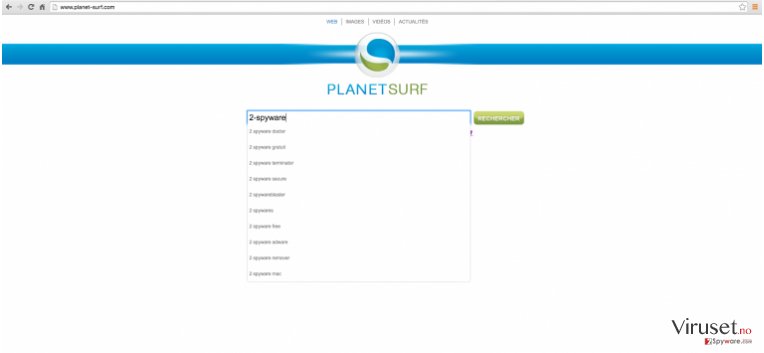
Hvordan blir nettleseren min kapret?
Nettleserkaprere spres normalt via en villedende markedsføringsmetode kalt «bundling». Denne strategien lar mindre populære men legitime og potensielt uønskede programmer å nå brukerens datamaskin via programvarepakker. PUP-utviklere favoriserer slike pakker fordi ondsinnede programmer kan bli lagt til populære og ofte nedlastede programmer, og på denne måten økes nedlatingsraten og spredningen av viruset. Installasjonsalternativene «grunnleggende» og «rask» gjør dessuten sitt til at disse programmene klarer å komme seg inn i brukerens datamaskin umerket. Dersom du bryr deg om sikkerheten til datamaskinen din bør du i stedet velge avansert eller tilpasset installasjon, som gjør at du får muligheten til å overvåke alle ekstrainstallasjoner som er lagt til det nedlastede freeware- eller shareware-programmet. Sørg for at du alltid velger avansert installasjon når du installerer nye programmer og du reduserer risikoen for å bli infisert av ulike malware, trojanere og andre virus.
Hvordan kan jeg fjerne Planet-surf.com-viruset fra PC-en min?
Det kan være ganske enkelt å fjerne Planet-surf.com fra systemet ditt så lenge du har tilstrekkelig kunnskap og de riktige verktøyene. For mest effektiv fjerning av viruset anbefaler sikkerhetseksperter at man benytter et vel ansett antivirus-program. Automatisk fjerning anbefales på grunn av at dette viruset kan installere ekstrakomponenter på datamaskinen. På grunn av dette kan det være vanskelig å finne alle virusrelaterte komponenter i datasystemet manuelt. Dersom du insisterer på å fjerne Planet-surf.com manuelt kan du imidlertid følge den detaljerte veiledningen som gis nedenfor.
Du kan reparere virusskade ved bruk av FortectIntego. SpyHunter 5Combo Cleaner og Malwarebytes er anbefalt for å søke etter potensielt uønskede programmer og virus med tilhørende filer og registeroppføringer.
Manuell Planet-surf.com fjerningsguide
Avinstaller fra Windows
For å fjerne Planet-surf.com fra Windows 10/8, følger du disse stegene:
- Åpne Kontrollpanel via søkefeltet i Windows, og trykk Enter eller klikk på søkeresultatet.
- Under Programmer, velger du Avinstaller et program.

- Finn oppføringer tilknyttet Planet-surf.com i listen (eller andre nylig installerte programmer som ser mistenkelige ut).
- Høyreklikk på programmet og velg Avinstaller.
- Hvis Brukerkontokontroll-vinduet dukker opp, klikker du på Ja.
- Vent til avinstallasjonsprosessen er fullført, og klikk på OK.

Hvis du bruker Windows 7/XP, følger du disse instruksjonene:
- Klikk på Windows Start > Kontrollpanel i panelet til høyre (hvis du bruker Windows XP, klikker du på Legg til eller fjern programmer).
- I kontrollpanelet velger du Programmer > Avinstaller et program.

- Velg det uønskede programmet ved å klikk på det.
- Klikk på Avinstaller/endre øverst.
- I vinduet som dukker opp, klikker du Ja for å bekrefte.
- Klikk OK når prosessen er fullført.
Fjern Planet-surf.com fra Mac OS X system
Fjern filer fra Programmer-mappen:
- I menyen velger du Gå > Programmer.
- Se etter alle tilhørende oppføringer i mappen Programmer.
- Klikk på appen og dra den til søppelmappen (eller høyreklikk og velg velg Flytt til søppelkurv\\)

For å fjerne et uønsket program, åpner du mappene Application Support, LaunchAgents og LaunchDaemons. Her sletter du alle relevante filer:
- Velg Gå > Gå til mappe.
- Skriv inn /Library/Application Support, klikk på Gå eller trykk Enter.
- Se etter tvilsomme oppføringer i mappen Application Support og slett dem.
- Åpne deretter mappene /Library/LaunchAgents og /Library/LaunchDaemons på samme måte og slett alle tilhørende .plist-filer.

Tilbakestill MS Edge/Chromium Edge
Slett uønskede utvidelser fra MS Edge:
- Klikk på Meny (tre horisontale prikker øverst til høyre i nettleservinduet) og velg Utvidelser.
- Fra listen, velger du utvidelsen. Klikk på girikonet.
- Klikk på Avinstaller nederst.

Fjern informasjonskapsler og annen nettleserdata:
- Klikk på Meny (tre horisontale prikker øverst til høyre i nettleservinduet) og velg Personvern og sikkerhet.
- Under Fjern nettleserdata, klikker du på Velg hva du vil fjerne.
- Velg alt (bortsett fra passord, men du bør eventuelt inkludere medielisenser) og klikk på Fjern.

Tilbakestill ny fane-side og startside:
- Klikk på menyikonet og velg Innstillinger.
- Velg Ved oppstart.
- Klikk på Deaktiver hvis du finner mistenkelige domener.
Tilbakestill MS Edge hvis ovennevnte steg ikke fungerer:
- Trykk på Ctrl + Shift + Esc for å åpne oppgavebehandleren.
- Klikk på Flere detaljer nederst i vinduet.
- Velg fanen Detaljer.
- Bla nedover og finn alle oppføringer med navnet Microsoft Edge. Høyreklikk på alle disse og velg Avslutt oppgave for å stanse MS Edge fra å kjøre.

Hvis dette ikke hjelper, må du bruke en metode for avansert tilbakestilling av Edge. Merk at du må sikkerhetskopiere dataene dine før du fortsetter.
- Finn følgende mappe på datamaskinen din: C:\\Brukere\\%username%\\AppData\\Local\\Packages\\Microsoft.MicrosoftEdge_8wekyb3d8bbwe.
- Trykk på Ctrl + A for å velge alle mapper.
- Høyreklikk på dem og velg Slett.

- Høyreklikk på Start-knappen og velg Windows PowerShell (Admin).
- Når det nye vinduet åpnes, kopierer og limer du inn følgende kommando, og klikker på Enter:
Get-AppXPackage -AllUsers -Name Microsoft.MicrosoftEdge | Foreach {Add-AppxPackage -DisableDevelopmentMode -Register “$($_.InstallLocation)\\AppXManifest.xml” -Verbose

Instruksjoner for Chromium-basert Edge
Slett utvidelser i MS Edge (Chromium):
- Åpne Edge og velg Innstillinger > Utvidelser.
- Slett uønskede utvidelser ved å klikke på Fjern.

Tøm hurtigminnet og nettleserdata:
- Klikk på Meny og gå til Innstillinger.
- Velg Personvern og tjenester.
- Under Fjern nettlesingsdata, velger du Velg hva du vil fjerne.
- Under Tidsintervall, velger du Alt.
- Velg Fjern nå.

Tilbakestill Chromium-basert MS Edge:
- Klikk på Meny og velg Innstillinger.
- På venstre side velger du Tilbakestill innstillinger.
- Velg Gjenopprett innstillinger til standardverdier.
- Bekreft med Tilbakestill.

Tilbakestill Mozilla Firefox
Fjern skadelige utvidelser:
- Åpne Mozilla Firefox og klikk på Meny (tre horisontale linjer øverst til høyre i vinduet).
- Klikk på Utvidelser.
- Velg utvidelser som er knyttet til Planet-surf.com og klikk på Fjern.

Tilbakestill startsiden:
- Klikk på de tre horisontale linjene øverst til høyre for å åpne menyen.
- Velg Innstillinger.
- Under Hjem angir du ønsket nettsted som skal åpnes hver gang du starter Mozilla Firefox.
Fjern informasjonskapsler og nettstedsdata:
- Klikk på Meny og velg Alternativer.
- Gå til Personvern og sikkerhet.
- Bla nedover for å finne Infokapsler og nettstedsdata.
- Klikk på Tøm data…
- Velg Infokapsler og nettstedsdata og Hurtiglagret nettinnhold og klikk på Tøm.

Tilbakestill Mozilla Firefox
Hvis Planet-surf.com ikke ble fjernet etter å ha fulgt instruksjonene ovenfor, kan du tilbakestille Mozilla Firefox:
- Åpne Mozilla Firefox og klikk på Meny.
- Gå til Hjelp og velg Feilsøking.

- Under Gi Firefox en overhaling klikker du på Tilbakestill Firefox…
- I popup-vinduet som dukker opp klikker du på Tilbakestill Firefox for å bekrefte. Planet-surf.com skal da bli fjernet.

Tilbakestill Google Chrome
Slett ondsinnede utvidelser fra Google Chrome:
- Åpne menyen i Google Chrome (tre vertikale prikker øverst til høyre) og velg Flere verktøy > Utvidelser.
- I det nye vinduet ser du alle installerte utvidelser. Avinstaller alle mistenkelige tilleggsprogrammer som kan være tilknyttet Planet-surf.com ved å klikke på Fjern.

Slett nettleserdata og hurtigminnet i Chrome:
- Klikk på Meny og velg Innstillinger.
- Under Personvern og sikkerhet velger du Slett nettleserdata.
- Velg Nettleserlogg, Informasjonskapsler og andre nettstedsdata samt Bufrede bilder og filer
- Klikk på Slett data.

Endre startside:
- Klikk på menyen og velg Innstillinger.
- Se etter mistenkelige sider som Planet-surf.com under Ved oppstart.
- Klikk på Åpne en bestemt side eller et sett med sider og klikk på de tre prikkene for å få tilgang til Fjern-alternativet.
Tilbakestill Google Chrome:
Hvis ingen av disse løsningene hjelper, kan du tilbakestille Google Chrome for å eliminere alle Planet-surf.com-komponenter:
- Klikk på Meny og velg Innstillinger.
- Under Innstillinger blar du nedover og klikker på Avanserte.
- Bla nedover til du finner Tilbakestill og rydd opp.
- Klikk på Tilbakestill innstillinger til standardverdiene.
- Bekreft ved å klikke på Tilbakestill innstillinger for å fullføre fjerning av Planet-surf.com.

Tilbakestill Safari
Fjern uønskede utvidelser fra Safari:
- Klikk på Safari > Valg…
- I det nye vinduet velger du Utvidelser.
- Velg den uønskede utvidelsen tilknyttet Planet-surf.com og velg Avinstaller.

Fjern informasjonskapsler og annen nettsidedata fra Safari:
- Klikk på Safari > Tøm logg…
- I nedtrekksmenyen under Tøm, velger du Hele loggen.
- Bekreft med Tøm logg.

Hvis ovennevnte steg ikke hjelper, kan du prøve å tilbakestille Safari:
- Klikk på Safari > Valg…
- Gå til Avansert.
- Velg Vis Utvikle-menyen i menylinjen.
- Fra menylinjen klikker du på Utvikle og velger deretter Tøm buffere.

Etter avinstallering av dette potensielt uønskede programmet (PUP) og fiksing av nettleserne dine, anbefaler vi at du skanner PC-systemet ditt med en vel ansett anti-spionvare. Dette hjelper deg med å bli kvitt Planet-surf.com registerspor og identifiserer dessuten relaterte parasitter og mulige malware-infeksjoner på datamaskinen din. For å gjøre dette kan du bruke våre mest populære malware-fjernere: FortectIntego, SpyHunter 5Combo Cleaner eller Malwarebytes.
Anbefalt for deg
Ikke la myndighetene spionere på deg
Myndighetene har en tendens til å spore brukerdata og spionere på innbyggerne sine, og dette er noe du bør ha i bakhodet. Vi anbefaler dessuten at du leser mer om tvilsom praksis for datainnhenting. Sørg for anonymitet på nettet, og unngå sporing eller spionering.
Du kan velge en helt annen lokasjon når du er på nettet, og få tilgang til alt innhold uten å bli stanset av geografiske begrensninger. Du kan surfe helt trygt på nettet uten risiko for å bli hacket ved bruk av et Private Internet Access VPN.
Kontroller informasjonen som er tilgjengelig for myndigheter og andre parter, og surf på nettet uten å bli spionert på. Selv om du ikke er involvert i ulovlige aktiviteter eller stoler på tjenestene og plattformene du bruker, bør du være forsiktig og ta forholdsregler ved å bruke en VPN-tjeneste.
Sikkerhetskopier filer til senere, i tilfelle malware-angrep
Programvareproblemer skapt av malware eller direkte datatap på grunn av kryptering kan føre til problemer eller permanent skade på enheten din. Når du har oppdaterte sikkerhetskopier, kan du enkelt gjenopprette filene dine etter slike hendelser. Det er nødvendig å oppdatere sikkerhetskopiene dine etter eventuelle endringer på enheten. På denne måten kan du starte på nytt fra der du var da du mistet data på grunn av malware-angrep, problemer med enheten eller annet.
Når du har tidligere versjoner av alle viktige dokumenter eller prosjekter, kan du unngå mye frustrasjon og store problemer. Sikkerhetskopier er praktisk når malware dukker opp ut av det blå. Bruk Data Recovery Pro for å gjenopprette systemet ditt.
